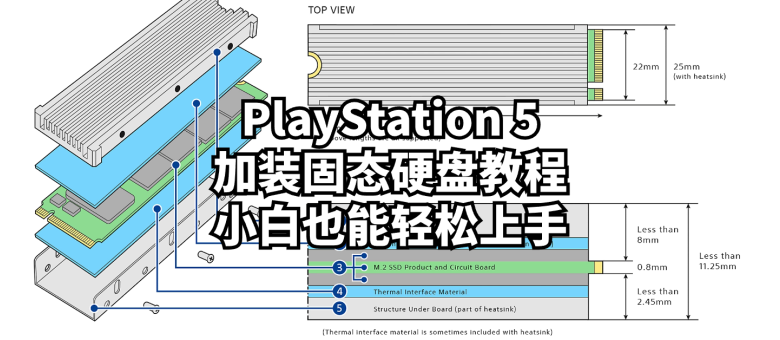
PS5加装固态硬盘教程:小白也能轻松上手
PlayStation 5(简称PS5)是索尼互动娱乐有限公司在2020年11月12日起全球发行的家用电子游戏机,并于2021年5月15日在中国大陆正式发售。作为PlayStation 4的后续机型,PS5在硬件和性能上有了显著的提升:
● 处理器:搭载AMD定制8核Zen 2 CPU,频率为3.5GHz(支持变频),辅以定制版RDNA2架构的AMD GPU,频率最高可达2.23GHz,支持每秒10.28万亿次浮点运算。
● 内存:配备16GB+825GB的存储容量,使用PCIe 4.0规格的高速定制固态硬盘(SSD)。
● 电源:功率为340W。
● 视频与音频:支持HDMI输出接口,兼容4K 120Hz电视和8K电视,采用Tempest 3D音效技术。
PS5作为一款功能强大、设计新颖的游戏主机,凭借其卓越的性能、丰富的游戏阵容和便捷的购买渠道,无论是对于资深玩家还是新手都是一个不错的选择。随着PCIe 4.0规格固态硬盘的普及,市场上涌现出了众多优质选项。接下来,我将为大家分享一个PS5加装固态硬盘的简易教程,即便是初次尝试的朋友也能轻松上手。恰逢618大促,我果断入手了十铨科技(TeamGroup)T-FORCE G50 1TB SSD固态硬盘,这款硬盘以其高性能和出色的稳定性,接下来,就让我们一起开始这次加装固态硬盘的旅程吧!

为了确保PS5在运行过程中保持稳定的性能,购买一款散热马甲显得至关重要。

首先把一片导热硅片放置在散热马甲的底壳内,然后把十铨科技(TeamGroup)T-FORCE G50 1TB SSD固态硬盘对准散热马甲底壳的圆形缺口,避免了可能出现的安装问题。

完成散热马甲的安装后,拧紧了附带的四颗螺丝,确保一切稳固无误。接下来就可以把配备了散热马甲的十铨科技(TeamGroup)T-FORCE G50 1TB SSD固态硬盘安装到PS5上了。

在进行PS5的内部硬件升级之前,首先要确保将PS5完全断电,然后移除PS5的底座,把PS5平稳地放置在柔软的平台上,确保有PS徽标的一面朝下,而且有光驱这面的方向朝向自己,这样就可以进行后续的操作和安装。

首先用左手轻轻提起主机盖子,然后稍微往右用力,这样可以平稳地拿下PS5的盖子,切勿大力出奇迹确保操作过程中不会损坏任何部件。

在掀开机盖后会在光驱位的一侧发现一个长方形的盖子,它覆盖在扩充硬盘仓的上方。这个盖子在左侧由一颗螺钉固定,这是为了确保硬盘仓的稳固和安全。

在准备增加或更换固态硬盘时,需要先拆卸这颗螺钉,就可以打开硬盘仓盖了。

打开仓盖插入需要加装的M.2 SSD固态硬盘,然后取下在110规格上的螺丝以及垫片。

在M.2 SSD的安装过程中,首先将垫片精确地放置在与其尺寸相对应的凹槽中,确保稳固后,拧紧螺丝以完成M.2 SSD的安装工作。随后按照逆序将PS5各部件复原至原位。完成复原后,连接交流电源线、连接线,并重新安装底座。最后,接通电源,启动PS5进行M.2 SSD的格式化工作(Tips:如果散热马甲的尺寸超过硬盘仓盖,可以选择不安装)。
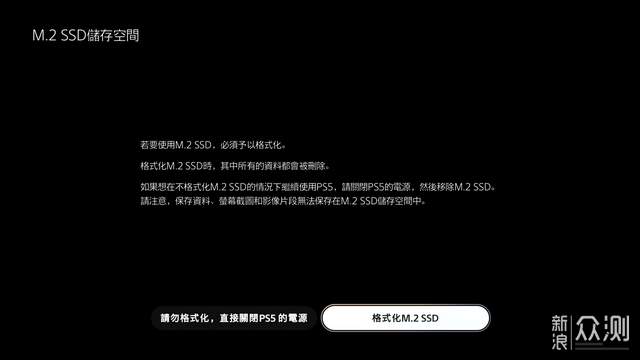
开机后就会提示需要格式化M.2 SSD,选择“ 格式化M.2 SSD ”进行下一步操作。
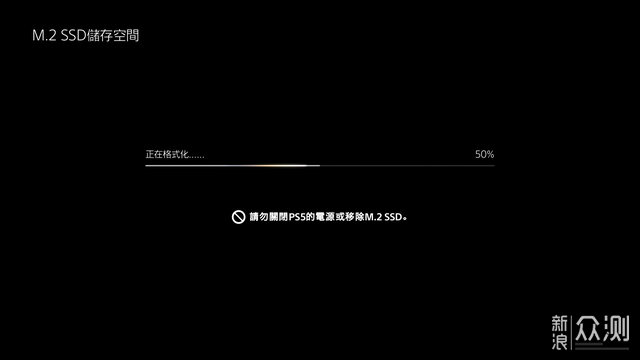
耐心等待M.2 SSD的格式化直至完成。
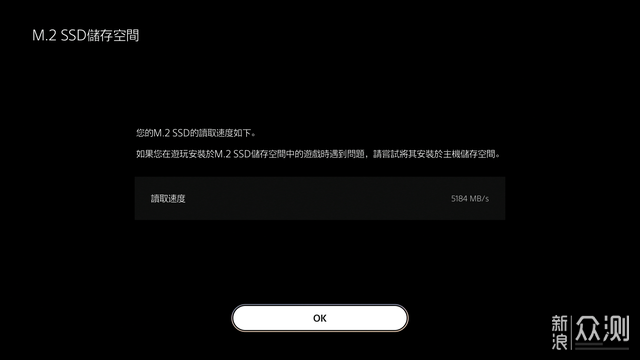
格式化完成后就可以看见这款M.2 SSD固态硬盘的读取速度为5184MB/s,点击“OK”按钮进行下一步的操作。
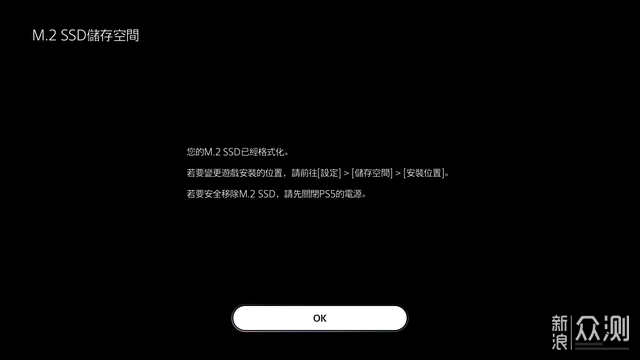
提示M.2 SSD固态硬盘已经格式化完成,接下来来设置变更游戏安装的位置。
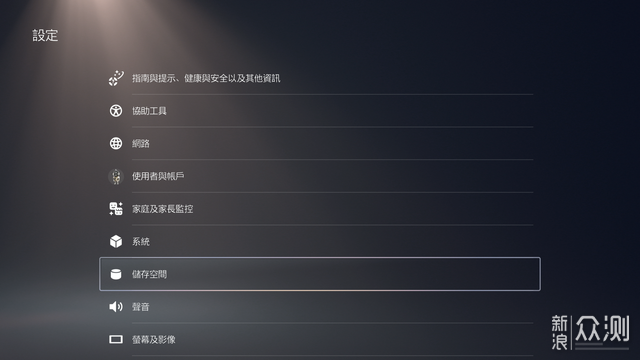
在PS5的主界面上,进入“设定”菜单,然后选择“存储空间”选项。
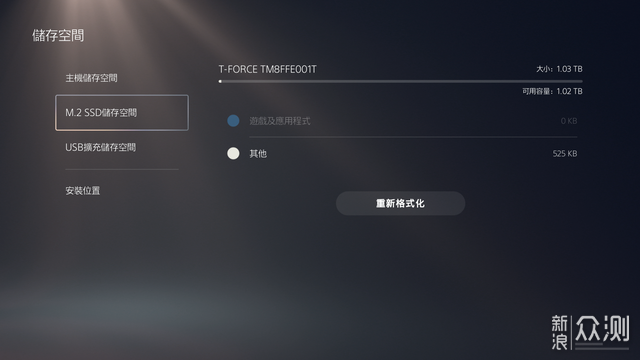
在PS5的“存储空间”菜单中,进入“M.2 SSD存储空间”的菜单时,就可以看到刚刚安装的十铨科技(TeamGroup)T-FORCE G50 1TB SSD固态硬盘的容量为1.03TB(Tips:由于计算方式的不同,实际显示容量会略有差异),这说明固态硬盘已经成功安装并被PS5系统所识别。接下来就可以对这块固态硬盘进行下一步的设置和管理,把他设置为默认的游戏安装位置。
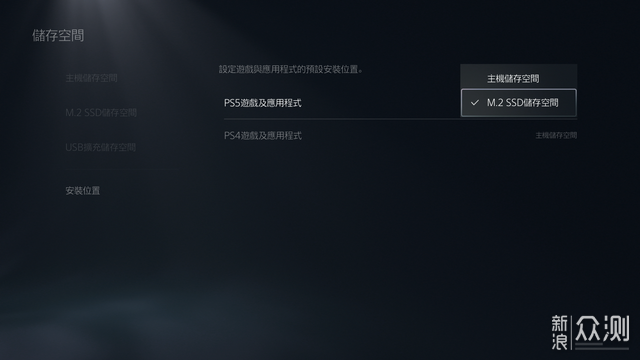
进入“安装位置”选项。在这里就可以设置游戏和应用程序的默认安装位置。为了实现新下载或安装的游戏直接存储在新添加的M.2 SSD上,在“PS5游戏及应用程序”菜单中选择“M.2 SSD存储空间”。完成这一步骤后PS5就会把新游戏和应用程序默认安装到M.2 SSD上,这样您就完成了安装位置的变更设置。

测试了会免的动作游戏《师傅》后,画面流畅无卡顿,刚刚完成的M.2 SSD固态硬盘加装过程是非常成功的。整个加装过程确实非常简单,只需按照步骤操作,就可以提升PS5的游戏存储和加载性能(Tips:切勿大力出奇迹),你学废了么?如果您在操作过程中遇到任何问题,欢迎随时提问,我将竭诚为您解答。

十铨科技(TeamGroup)T-FORCE G50 1TB SSD固态硬盘包装设计非常简约,品牌LOGO、系列名称、型号以及容量一目了然。
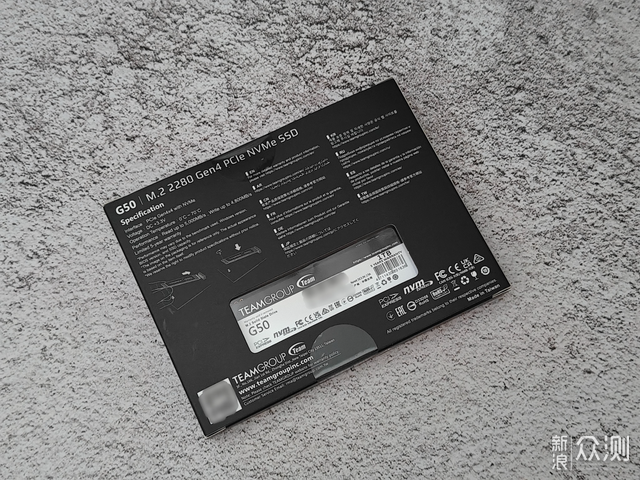
十铨科技(TeamGroup)的T-FORCE G50 固态硬盘背面的开窗设计允许用户直接查看SSD的P/N(产品编号)和S/N(序列号)码,极大地方便了用户在需要时进行信息查询和核对。整体包装保持了简约风格,只包含必要的产品说明,让用户能够一目了然地了解产品性能。T-FORCE G50 固态硬盘提供1TB和2TB两种容量选择,可以满足不同用户的存储需求。接口标准采用PCIe Gen4×4 NVMe1.4,这保证了高速的数据传输能力,无论是游戏加载还是文件传输,都能得到极快的响应速度。最高读取速度可达5000MB/s,最高写入速度可达4800MB/s,而写入寿命高达650TBW,而且产品还提供长达5年的质保期,可以长时间使用而无需担心硬盘的耐用性。

包装内的配件包含了十铨科技(TeamGroup)的T-FORCE G50 PCIe 4.0 1TB SSD固态硬盘和一套石墨烯散热马甲。这一散热马甲的配备充分考虑到了高性能SSD在运行过程中可能产生的散热问题,确保硬盘能够持续稳定地工作。由于现在大部分主板都自带了SSD安装扣具,所以传统的M.2 SSD固定螺丝及螺丝刀这样的常规附件就没有随包装提供。

背面的产品贴纸设计得清晰明了,型号、容量、序列号等信息一目了然,单面颗粒的设计不仅降低了产品的整体厚度,使其更加轻薄,还提高了散热效率。由于颗粒集中在单面,热量可以更加均匀地散发出去,避免了热量堆积,从而保证了固态硬盘的稳定性和持久性。

这款固态硬盘搭载了英韧IG5220BAA主控,并配备了S29F2T08EMLEE颗粒,每颗颗粒的容量高达256GB,不过未能找到详细的颗粒相关信息,这可能是由于采用了自封颗粒技术。
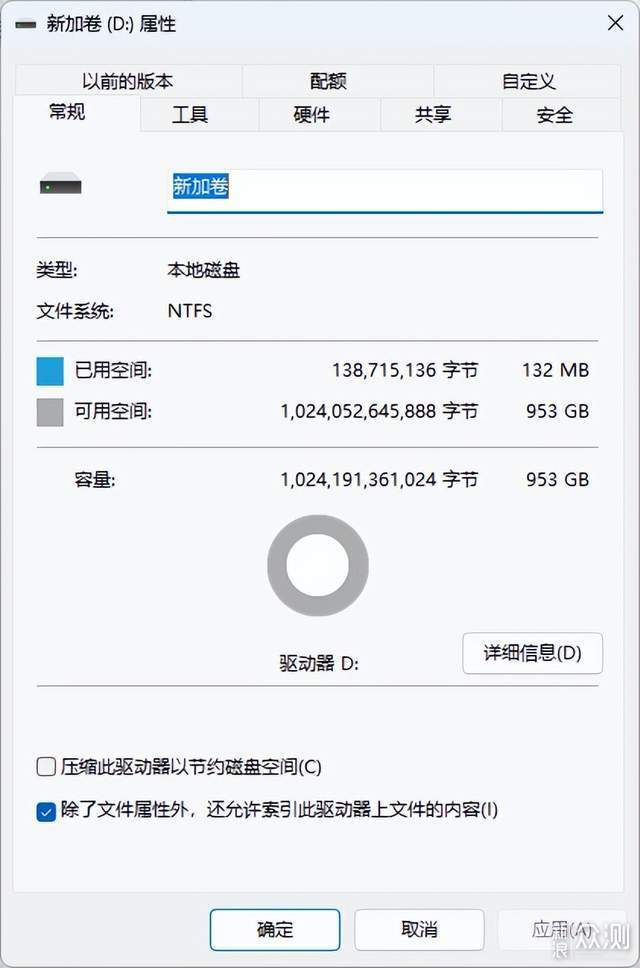
这款十铨科技(TeamGroup)的T-FORCE G50 PCIe 4.0 1TB SSD固态硬盘在格式化完成后的容量为953GB,这一数据是符合预期的。在存储设备的容量标识中,标称值和实际格式化后的容量确实会存在差异,这是由于两者采用的计数进制不同。
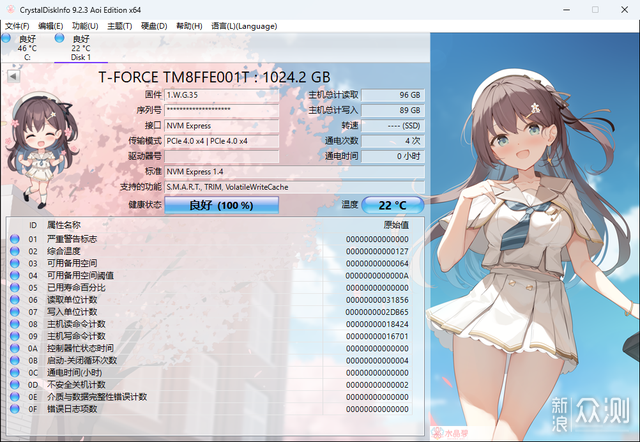
使用CrystalDiskinfo读取了这款固态硬盘的信息,显示T-FORCE TM8FFE001T:1024.2 GB,固件版本:1.W.G35,接口:NVM Expss,传输模式:PCle 4.0x4、PCle 4.0x4,接口标准:NVM Expss 1.4,支持的功能:S.M.A.R.T.,TRIM , VolatileWriteCache等......
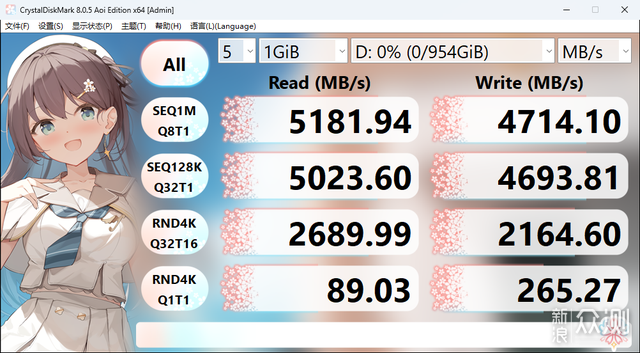
使用CrystalDiskMark软件速度测试显示,针对1GB文件的读取速度高达5181.94MB/s,而写入速度也可以,达到了4714.10MB/s,这一成绩与官方宣传的数值基本一致,读取速度还略有超出。
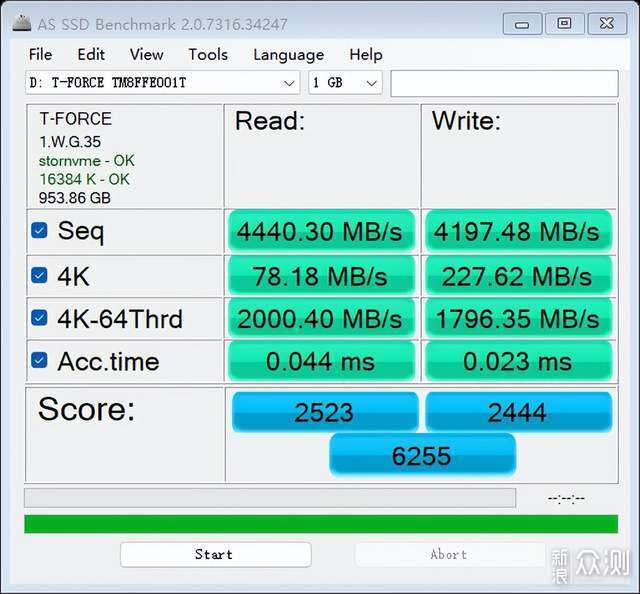
通过AS SSD Benchmark软件速度测试显示,针对1GB文件的读取速度为4440.30MB/s,而写入速度达到了4197.48 MB/s,最终得分6255,表现可圈可点 。
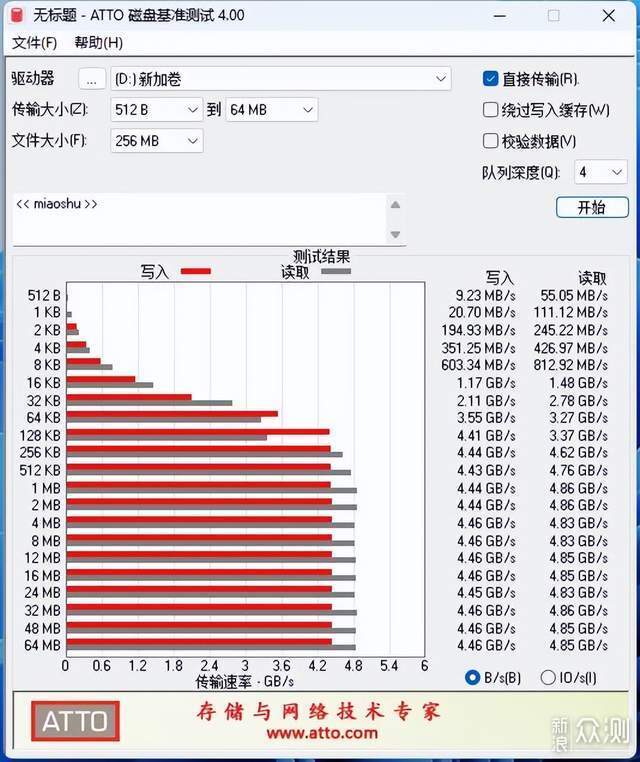
ATTO磁盘基准测试软件是一款用于检测磁盘不同大小文件传输速度的软件,可以帮助用户了解文件大小比例不同对磁盘速度的影响。实测当文件大小16kb 以上的文件都可以达到 1G+ 的读写速度,512kb 文件写入可达到满速状态,最大读取速度 4.486GB/s 左右,最大写入速度 4.46GB/s 左右。
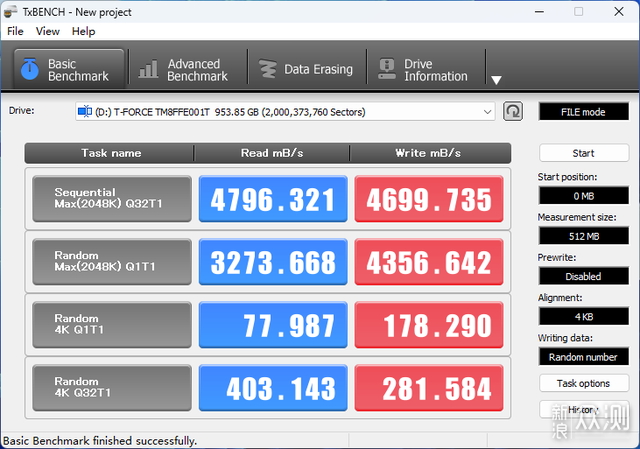
TxBench也是一款老牌的硬盘性能测试工具,可以用来测量SSD固态硬盘、HDD机械硬盘和其他驱动器的各项性能。 针对512 MB文件的读取速度为4796.321MB/s,而写入速度达到了4699.735 MB/s 。十铨科技(TeamGroup)的T-FORCE G50系列固态硬盘,有着出色的性能和品质,全系产品均享有5年质保,保证用户在使用过程中享有无忧的保障,而且该系列固态硬盘具备长达300万小时的无故障运行寿命,展现了其卓越的稳定性和可靠性。无论是用于PS5扩容,还是作为电脑的主硬盘,都能轻松应对各种场景下的存储需求。在大促期间,这款固态硬盘更是值得入手的选择,不仅性能出色,而且价格也非常的实惠呢。
非常感谢您的阅读,这篇文章就到此结束了,如果您觉得这篇文章有所帮助,不妨点赞、收藏或者留下你宝贵的评论,这将是我写作的最大动力,我是况天佑,期待下次再与您相遇。
PlayStation 5(简称PS5)是索尼互动娱乐有限公司在2020年11月12日起全球发行的家用电子游戏机,并于2021年5月15日在中国大陆正式发售。作为PlayStation 4的后续机型,PS5在硬件和性能上有了显著的提升:
● 处理器:搭载AMD定制8核Zen 2 CPU,频率为3.5GHz(支持变频),辅以定制版RDNA2架构的AMD GPU,频率最高可达2.23GHz,支持每秒10.28万亿次浮点运算。
● 内存:配备16GB+825GB的存储容量,使用PCIe 4.0规格的高速定制固态硬盘(SSD)。
● 电源:功率为340W。
● 视频与音频:支持HDMI输出接口,兼容4K 120Hz电视和8K电视,采用Tempest 3D音效技术。
PS5作为一款功能强大、设计新颖的游戏主机,凭借其卓越的性能、丰富的游戏阵容和便捷的购买渠道,无论是对于资深玩家还是新手都是一个不错的选择。随着PCIe 4.0规格固态硬盘的普及,市场上涌现出了众多优质选项。接下来,我将为大家分享一个PS5加装固态硬盘的简易教程,即便是初次尝试的朋友也能轻松上手。恰逢618大促,我果断入手了十铨科技(TeamGroup)T-FORCE G50 1TB SSD固态硬盘,这款硬盘以其高性能和出色的稳定性,接下来,就让我们一起开始这次加装固态硬盘的旅程吧!

为了确保PS5在运行过程中保持稳定的性能,购买一款散热马甲显得至关重要。

首先把一片导热硅片放置在散热马甲的底壳内,然后把十铨科技(TeamGroup)T-FORCE G50 1TB SSD固态硬盘对准散热马甲底壳的圆形缺口,避免了可能出现的安装问题。

完成散热马甲的安装后,拧紧了附带的四颗螺丝,确保一切稳固无误。接下来就可以把配备了散热马甲的十铨科技(TeamGroup)T-FORCE G50 1TB SSD固态硬盘安装到PS5上了。

在进行PS5的内部硬件升级之前,首先要确保将PS5完全断电,然后移除PS5的底座,把PS5平稳地放置在柔软的平台上,确保有PS徽标的一面朝下,而且有光驱这面的方向朝向自己,这样就可以进行后续的操作和安装。

首先用左手轻轻提起主机盖子,然后稍微往右用力,这样可以平稳地拿下PS5的盖子,切勿大力出奇迹确保操作过程中不会损坏任何部件。

在掀开机盖后会在光驱位的一侧发现一个长方形的盖子,它覆盖在扩充硬盘仓的上方。这个盖子在左侧由一颗螺钉固定,这是为了确保硬盘仓的稳固和安全。

在准备增加或更换固态硬盘时,需要先拆卸这颗螺钉,就可以打开硬盘仓盖了。

打开仓盖插入需要加装的M.2 SSD固态硬盘,然后取下在110规格上的螺丝以及垫片。

在M.2 SSD的安装过程中,首先将垫片精确地放置在与其尺寸相对应的凹槽中,确保稳固后,拧紧螺丝以完成M.2 SSD的安装工作。随后按照逆序将PS5各部件复原至原位。完成复原后,连接交流电源线、连接线,并重新安装底座。最后,接通电源,启动PS5进行M.2 SSD的格式化工作(Tips:如果散热马甲的尺寸超过硬盘仓盖,可以选择不安装)。
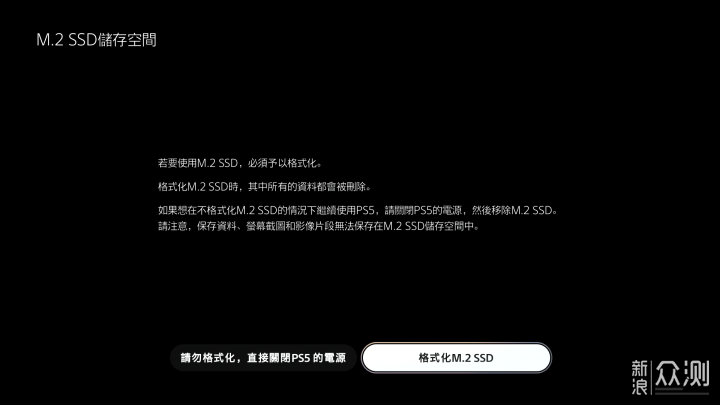
开机后就会提示需要格式化M.2 SSD,选择“ 格式化M.2 SSD ”进行下一步操作。
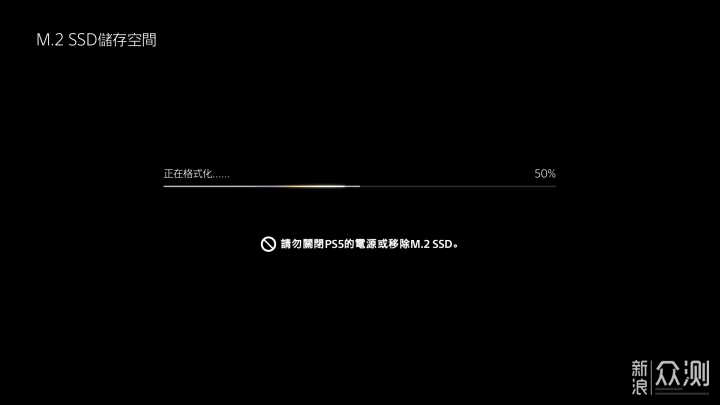
耐心等待M.2 SSD的格式化直至完成。
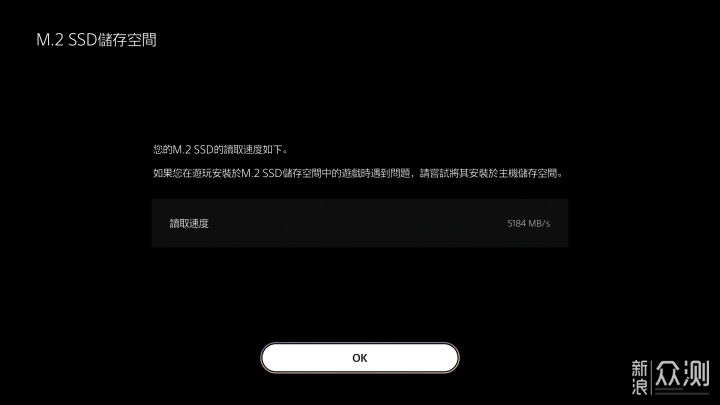
格式化完成后就可以看见这款M.2 SSD固态硬盘的读取速度为5184MB/s,点击“OK”按钮进行下一步的操作。
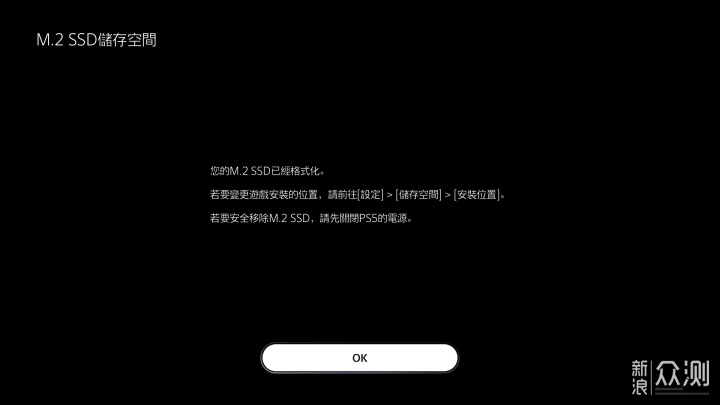
提示M.2 SSD固态硬盘已经格式化完成,接下来来设置变更游戏安装的位置。
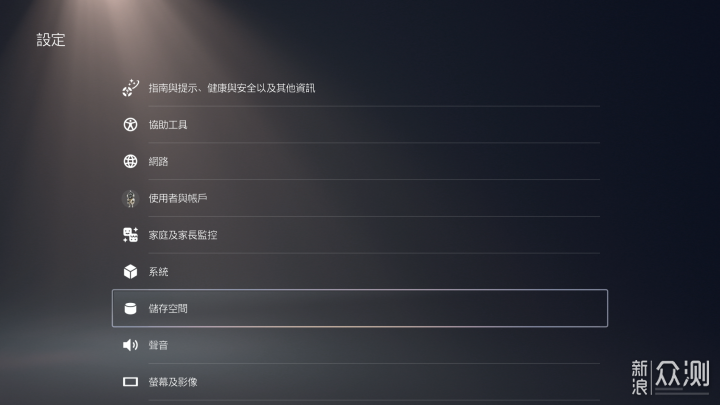
在PS5的主界面上,进入“设定”菜单,然后选择“存储空间”选项。
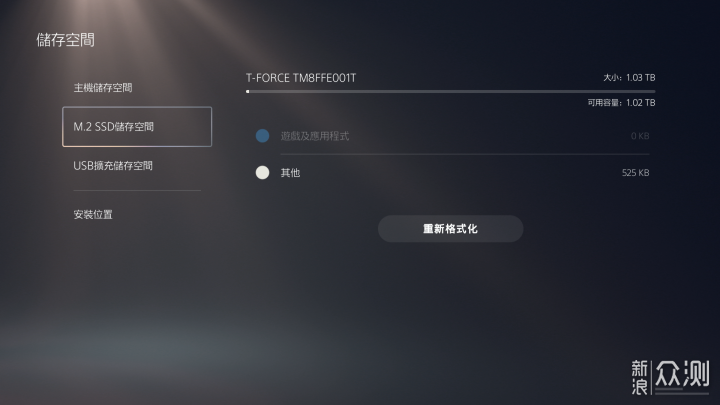
在PS5的“存储空间”菜单中,进入“M.2 SSD存储空间”的菜单时,就可以看到刚刚安装的十铨科技(TeamGroup)T-FORCE G50 1TB SSD固态硬盘的容量为1.03TB(Tips:由于计算方式的不同,实际显示容量会略有差异),这说明固态硬盘已经成功安装并被PS5系统所识别。接下来就可以对这块固态硬盘进行下一步的设置和管理,把他设置为默认的游戏安装位置。
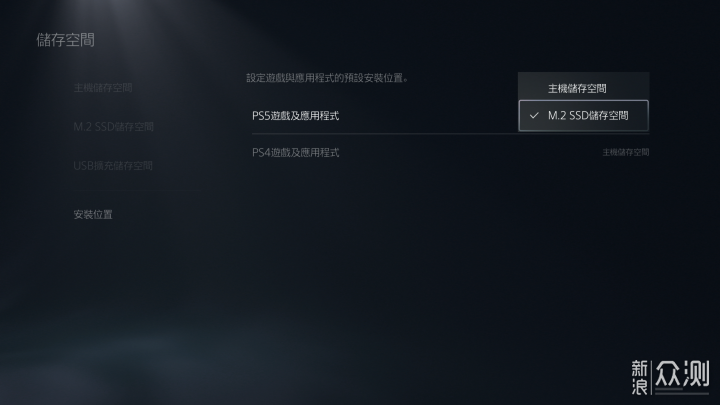
进入“安装位置”选项。在这里就可以设置游戏和应用程序的默认安装位置。为了实现新下载或安装的游戏直接存储在新添加的M.2 SSD上,在“PS5游戏及应用程序”菜单中选择“M.2 SSD存储空间”。完成这一步骤后PS5就会把新游戏和应用程序默认安装到M.2 SSD上,这样您就完成了安装位置的变更设置。

测试了会免的动作游戏《师傅》后,画面流畅无卡顿,刚刚完成的M.2 SSD固态硬盘加装过程是非常成功的。整个加装过程确实非常简单,只需按照步骤操作,就可以提升PS5的游戏存储和加载性能(Tips:切勿大力出奇迹),你学废了么?如果您在操作过程中遇到任何问题,欢迎随时提问,我将竭诚为您解答。

十铨科技(TeamGroup)T-FORCE G50 1TB SSD固态硬盘包装设计非常简约,品牌LOGO、系列名称、型号以及容量一目了然。
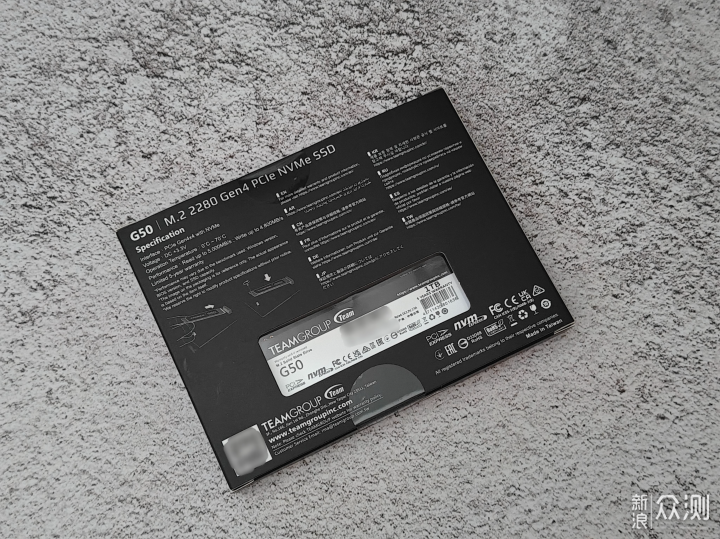
十铨科技(TeamGroup)的T-FORCE G50 固态硬盘背面的开窗设计允许用户直接查看SSD的P/N(产品编号)和S/N(序列号)码,极大地方便了用户在需要时进行信息查询和核对。整体包装保持了简约风格,只包含必要的产品说明,让用户能够一目了然地了解产品性能。T-FORCE G50 固态硬盘提供1TB和2TB两种容量选择,可以满足不同用户的存储需求。接口标准采用PCIe Gen4×4 NVMe1.4,这保证了高速的数据传输能力,无论是游戏加载还是文件传输,都能得到极快的响应速度。最高读取速度可达5000MB/s,最高写入速度可达4800MB/s,而写入寿命高达650TBW,而且产品还提供长达5年的质保期,可以长时间使用而无需担心硬盘的耐用性。

包装内的配件包含了十铨科技(TeamGroup)的T-FORCE G50 PCIe 4.0 1TB SSD固态硬盘和一套石墨烯散热马甲。这一散热马甲的配备充分考虑到了高性能SSD在运行过程中可能产生的散热问题,确保硬盘能够持续稳定地工作。由于现在大部分主板都自带了SSD安装扣具,所以传统的M.2 SSD固定螺丝及螺丝刀这样的常规附件就没有随包装提供。

背面的产品贴纸设计得清晰明了,型号、容量、序列号等信息一目了然,单面颗粒的设计不仅降低了产品的整体厚度,使其更加轻薄,还提高了散热效率。由于颗粒集中在单面,热量可以更加均匀地散发出去,避免了热量堆积,从而保证了固态硬盘的稳定性和持久性。

这款固态硬盘搭载了英韧IG5220BAA主控,并配备了S29F2T08EMLEE颗粒,每颗颗粒的容量高达256GB,不过未能找到详细的颗粒相关信息,这可能是由于采用了自封颗粒技术。
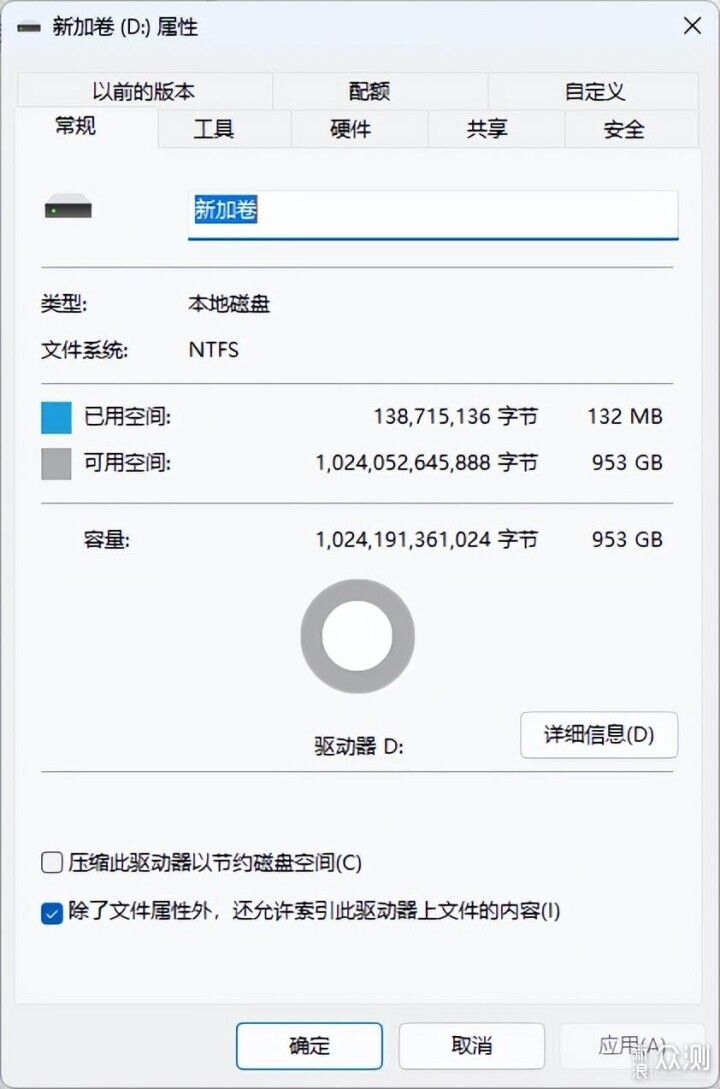
这款十铨科技(TeamGroup)的T-FORCE G50 PCIe 4.0 1TB SSD固态硬盘在格式化完成后的容量为953GB,这一数据是符合预期的。在存储设备的容量标识中,标称值和实际格式化后的容量确实会存在差异,这是由于两者采用的计数进制不同。

使用CrystalDiskinfo读取了这款固态硬盘的信息,显示T-FORCE TM8FFE001T:1024.2 GB,固件版本:1.W.G35,接口:NVM Expss,传输模式:PCle 4.0x4、PCle 4.0x4,接口标准:NVM Expss 1.4,支持的功能:S.M.A.R.T.,TRIM , VolatileWriteCache等......
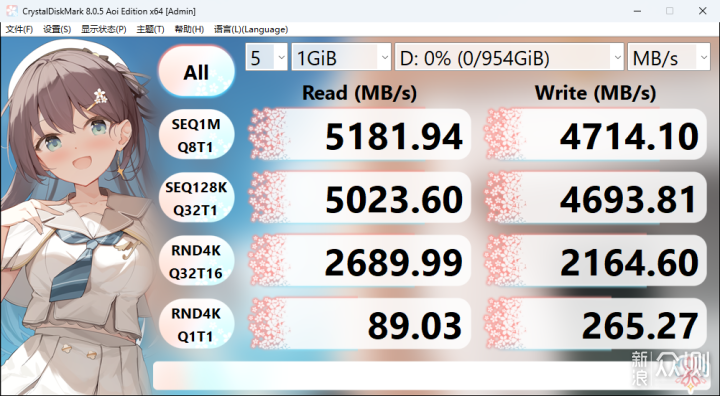
使用CrystalDiskMark软件速度测试显示,针对1GB文件的读取速度高达5181.94MB/s,而写入速度也可以,达到了4714.10MB/s,这一成绩与官方宣传的数值基本一致,读取速度还略有超出。
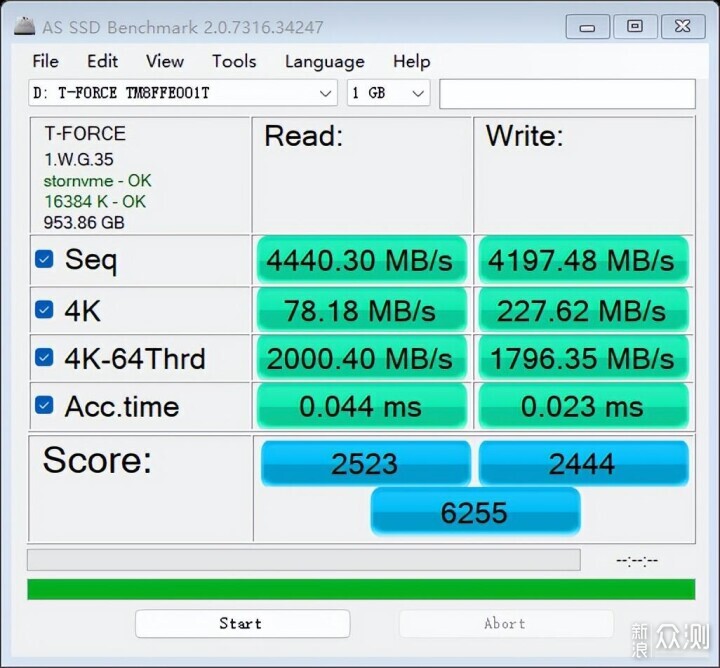
通过AS SSD Benchmark软件速度测试显示,针对1GB文件的读取速度为4440.30MB/s,而写入速度达到了4197.48 MB/s,最终得分6255,表现可圈可点 。
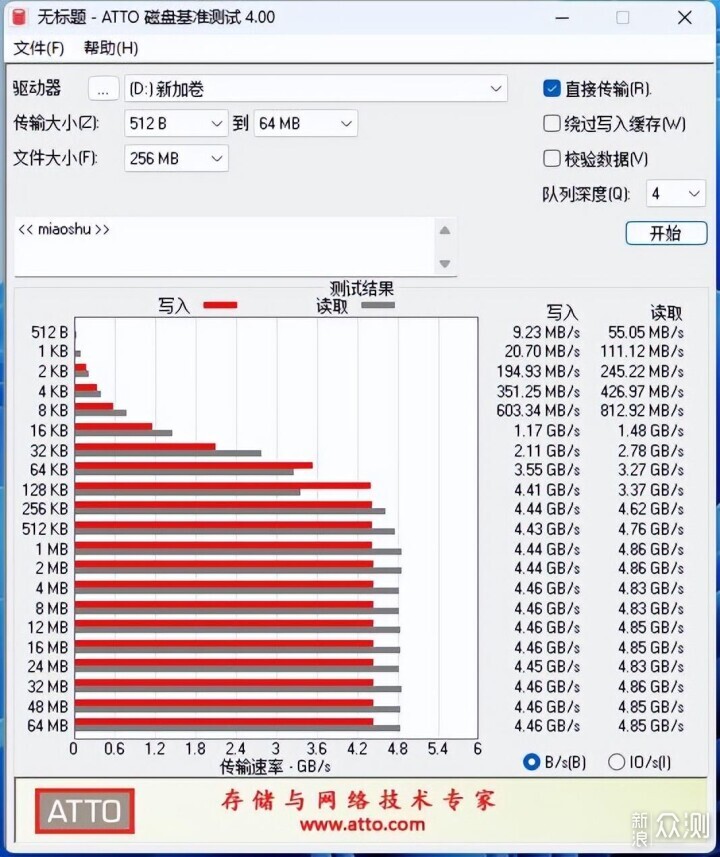
ATTO磁盘基准测试软件是一款用于检测磁盘不同大小文件传输速度的软件,可以帮助用户了解文件大小比例不同对磁盘速度的影响。实测当文件大小16kb 以上的文件都可以达到 1G+ 的读写速度,512kb 文件写入可达到满速状态,最大读取速度 4.486GB/s 左右,最大写入速度 4.46GB/s 左右。
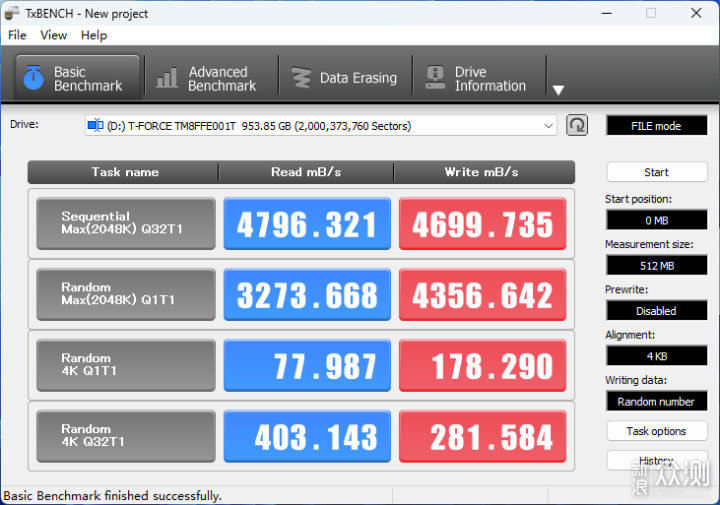
TxBench也是一款老牌的硬盘性能测试工具,可以用来测量SSD固态硬盘、HDD机械硬盘和其他驱动器的各项性能。 针对512 MB文件的读取速度为4796.321MB/s,而写入速度达到了4699.735 MB/s 。十铨科技(TeamGroup)的T-FORCE G50系列固态硬盘,有着出色的性能和品质,全系产品均享有5年质保,保证用户在使用过程中享有无忧的保障,而且该系列固态硬盘具备长达300万小时的无故障运行寿命,展现了其卓越的稳定性和可靠性。无论是用于PS5扩容,还是作为电脑的主硬盘,都能轻松应对各种场景下的存储需求。在大促期间,这款固态硬盘更是值得入手的选择,不仅性能出色,而且价格也非常的实惠呢。
非常感谢您的阅读,这篇文章就到此结束了,如果您觉得这篇文章有所帮助,不妨点赞、收藏或者留下你宝贵的评论,这将是我写作的最大动力,我是况天佑,期待下次再与您相遇。